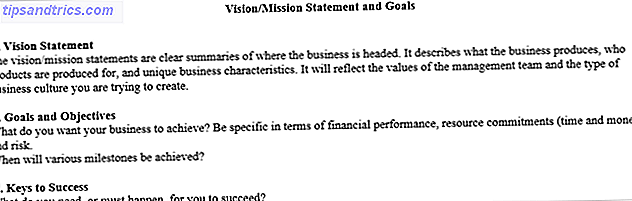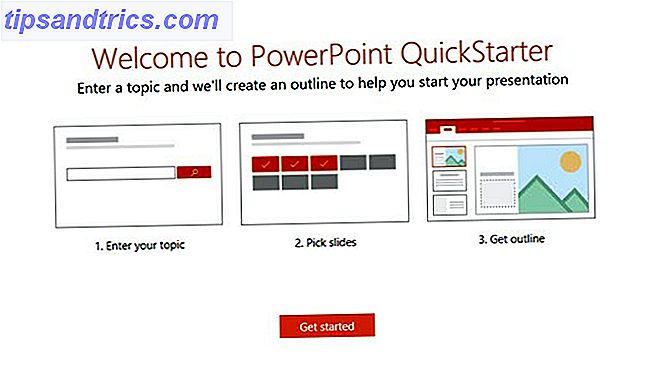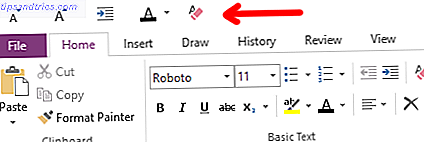Hay una cierta calidad para filmar Dump Your DSLR: 6 razones por las que la película es mejor que Digital Dump Su réflex digital: 6 razones por las que la película es mejor que la digital Todos los fotógrafos discuten sobre cuál es mejor: película o digital. Estoy aquí para decirle que descargue su cámara digital o, como mínimo, compre una SLR adicional que use película. Leer más es indescriptible y llamativo. No hay duda de que las fotos desarrolladas tienen una sensación visual diferente a la de los presentes en una línea de tiempo de las redes sociales.
Eso es, hasta ahora. Siga leyendo para capturar, al menos en parte, los esquemas de color únicos y los niveles de sombras que solo la película puede lograr en una instantánea rápida o selfie en Photoshop.
¿Qué es "calidad de película"?
El aspecto de la película es un efecto muy buscado en la edición de imágenes. Esto se debe a la gran cantidad de colores y sombras que ofrece la película. Las diferentes calidades de imagen, como la sombra, la saturación, el rango de color y el balance de blancos, reaccionan de manera diferente a una película diferente. A menudo, esto crea impresiones ligeramente diferentes del mismo retrato o paisaje.

Esta reacción entre una imagen y su medio, junto con la luz accidental y el grano de la película asociados con el proceso, crea la estética global única e impresionante de la película. Son estas cualidades las que a menudo son emuladas por los editores de imágenes para crear fotografías de aspecto impresionante.
Esto no implica que la calidad estética general de la fotografía cinematográfica sea mejor o peor que la digital. Tampoco significa que el uso de posproducción y edición de imágenes pueda coincidir con la calidad general de capturar una imagen usando película. Es simplemente una calidad buscada en la fotografía digital.

El efecto de la película se replica con imágenes digitales usando corrección de color y superposiciones de textura de película. Dado que las fotografías digitales, en general, no pueden reproducir el color y la paleta de sombras presentes en la película, los datos visuales se editarán para simular el contraste y la profundidad de la película en color que se logra de forma natural.
Incorporar calidad de película a digital
El siguiente método para crear un efecto de película pone muchas facetas bajo su control. Eso le permitirá invertir la menor o la mayor cantidad de tiempo posible para obtener la calidad de color exacta que elija. Vamos a ajustar la siguiente imagen, tomada con una cámara réflex digital Nikon D3200.

Si desea seguir pero no tiene una fotografía propia, puede dirigirse a Pixabay, de donde se tomó la imagen de arriba, o utilizar otro repositorio de imágenes en línea. Los 5 mejores sitios web gratuitos para la calidad Copyright Fotografías gratuitas Top 5 gratis Sitios web para la calidad Fotografías libres de derechos de autor Tanto si es un aspirante a fotógrafo como si es un emprendedor prometedor, nunca es una mala idea tener a su disposición algunos sitios web de fotografías de archivo. Lea más de su elección.
Paso 1: ajuste las curvas
El primer paso para reproducir la calidad de la película es ajustar el contraste de blancos y negros en su imagen. Las fotografías de película generalmente iluminan los negros y oscurecen los blancos de una imagen. Esto crea una especie de estética descolorida y canosa para las imágenes.
Para hacer esto, vamos a usar la herramienta Curvas. Primero, sin embargo, haga clic con el botón derecho en su capa y seleccione Convertir a objeto inteligente . Esto le permitirá modificar y controlar cualquier efecto que establezca en la imagen después de que se hayan impuesto. A continuación, abra la ventana Curvas en Imagen, luego Ajustes y luego Curvas .
Una vez que el panel Curvas está abierto, haga clic en los puntos donde los cuadrados de su gráfico se cruzan a lo largo de la línea. Esto creará nodos en tu curva que luego podrás manipular.
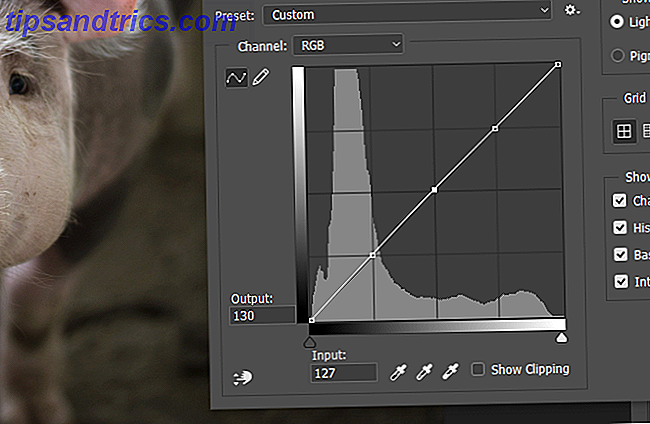
A continuación, arrastre el nodo inferior izquierdo hacia arriba y el nodo superior derecho hacia abajo ligeramente, disminuyendo el contraste de sus sombras y reflejos. Luego, intente formar S en su curva bajando el segundo fondo y levantando levemente los segundos nodos superiores. Esto ajustará los tonos medios de su imagen.
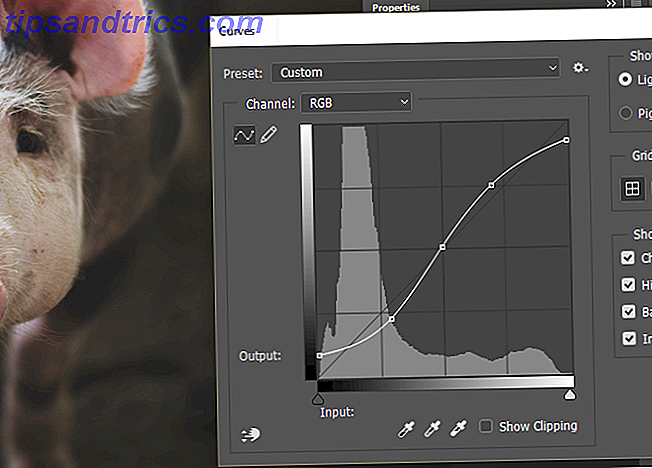
Ahora debería observar una calidad de película casi instantánea en su imagen.

Tómese su tiempo con estos ajustes de curva, asegurándose de no cambiar demasiado la imagen para obtener un efecto natural. Demasiado contraste hará lo contrario.
Paso 2: ajusta el matiz sombreado y resaltado
El segundo paso es hacer que ciertos colores aparezcan en tu imagen. Esto se logra agregando un tinte particular a sus sombras, medios tonos, reflejos. Para hacerlo, vaya a Imagen> Ajustes> Equilibrio de color .
Puede elegir entre tres balances tonales y tres conjuntos de colores para afectar. La mejor forma de usar esta herramienta depende de tu propia imagen. Por ejemplo, la imagen de arriba parece demasiado amarilla y no muestra el rojo del tema tanto como me gustaría.
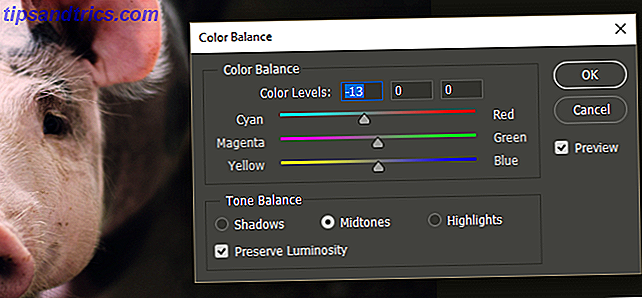
Agregaré azul a las Sombras, Cian a Mis tonos medios y Rojo a mis Aspectos destacados para crear una bonita yuxtaposición de azul en el fondo y rojo en primer plano.

Recuerde dedicar su tiempo a este proceso: mientras que la imagen proporcionada se presta a un esquema de color más simple, su imagen puede contener más colores para considerar.
Paso 3: ajusta el tono y la saturación
Luego, ajuste el tono y la saturación de su imagen. La excelencia de la calidad de la película a veces corresponde a cómo ciertos tipos de película retratan ciertos colores. Por ejemplo, algunas películas pueden saturar demasiado ciertos colores Cómo corregir problemas comunes de color en Photoshop Cómo corregir problemas comunes de color en Photoshop Tener que arreglar problemas de color es una de las ediciones más comunes que necesitará hacer en fotografía. Las imágenes digitales simplemente no se ven bien directamente desde una cámara. Leer más, les ha dado un ligero efecto pop . Otros pueden agregar un tinte ligeramente anaranjado a los rojos, o un leve tinte verde a azules. Esta es una parte importante de lo que hace que los colores tomados en una película sean tan atractivos.
Para simular esto, vaya a Imagen, luego Ajustes, y luego Tono / Saturación . En la siguiente ventana, haga clic en el menú desplegable titulado Maestro y seleccione un color. De las opciones a continuación, cambie los valores de Tono, Saturación o Luminosidad arrastrando el medidor hacia la izquierda o hacia la derecha.
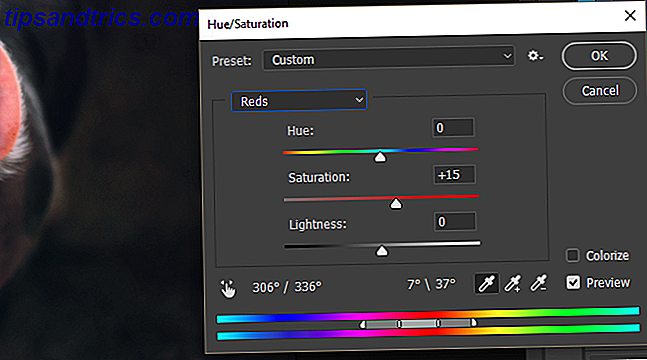
El tono cambiará los valores de color, la saturación tomará o agregará vitalidad a ellos, y la luminosidad los iluminará o los oscurecerá. Cuando cambie estos valores, preste especial atención a la pantalla del rango de color inferior. Esta pantalla mostrará cómo el espectro particular de color cambia en su imagen mientras cambia los valores.

Desatorné ligeramente el blues y saturé los rojos en mi imagen, sin cambiar ningún otro valor.
Paso 4: Detección opcional de ruido y pérdida de luz
La última parte del efecto es opcional, ya que el efecto anterior logra mucho de lo que se consideraría una estética cinematográfica. Este paso, sin embargo, integra algunas imperfecciones a menudo asociadas con la fotografía de película.
Primero, agrega algo de ruido a tu imagen. Si bien el ruido predeterminado en Photoshop no simula el grano excepcional creado a través de la fotografía de la película, da la ligera impresión del grano de la película de la vieja escuela. Dirígete a Filtro> Ruido> Agregar ruido . En la ventana Agregar ruido, observará algunas opciones. Uniform generalmente proporcionará una representación de ruido más sutil que Gaussian .
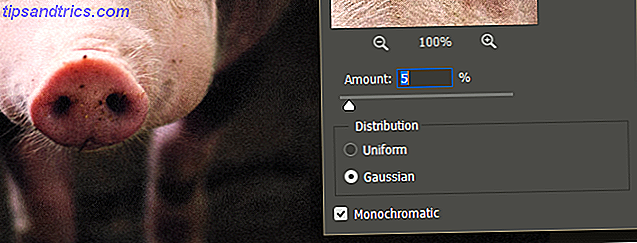
Asegúrese de ingresar una cantidad baja para este valor para no exagerar el efecto. Compruebe Monochromatic para hacer el ruido en blanco y negro en lugar de RGB. A continuación, agregaremos una superposición de fuga de luz a la imagen. Las filtraciones de luz fueron un subproducto visual de las cámaras de película, y a menudo se simulan utilizando filtros de fotos Los mejores filtros de fotos para obtener más me gusta y acciones, según Science Los mejores filtros de fotos para obtener más me gusta y acciones, según la ciencia La mayoría de los teléfonos de hoy tienen un gran cámaras, pero no todos somos grandes fotógrafos. Afortunadamente, hay algunos filtros que pueden dar vida a fotos aburridas en cuestión de segundos. Lee mas .
Las fugas de luz fueron causadas por agujeros y tapas en la cámara de la cámara, lo que permitiría que la luz no deseada se filtre en la película. Como la película es muy sensible a la luz, integrará un esquema de color único en una fotografía. El siguiente es un ejemplo de una superposición de fuga de luz.

Estas superposiciones, a menudo compuestas por líneas de color o degradados, impondrán un cambio de color sutil a su imagen. Para aplicar, agregue una superposición y colóquela en la parte superior de su panel Capas . Cambia el tipo de capa a Pantalla y baja la Opacidad de esta capa . Cambie estos parámetros hasta que logre el efecto deseado.

¡Eso es!
La foto final filmada
Este es el producto final de nuestro proceso.

Ninguna cantidad de edición de imágenes puede capturar las capturas de películas estéticas realmente crudas y únicas. Las técnicas anteriores, sin embargo, proporcionarán una sensación estética clásica e impresionante a cualquier fotografía digital que pueda encontrar o tomarse ¿Seria acerca de la fotografía? ¿Debería estar corrigiendo sus imágenes serias acerca de la fotografía? Deberías estar editando tus imágenes Editar tus imágenes digitales es un paso importante en cualquier buen flujo de trabajo fotográfico. Tomar fotos no termina cuando presiona el botón disparador; termina cuando se imprime la imagen final. Lee mas . Tenga en cuenta que este efecto solo será tan bueno como la cantidad de tiempo que esté dispuesto a modificar los valores individuales proporcionados.
¿Te gustó este tutorial? ¿Tiene otro efecto que le gustaría replicar en Photoshop? Háganos saber en los comentarios a continuación!